
Съдържание:
- Автор John Day [email protected].
- Public 2024-01-30 07:51.
- Последно модифициран 2025-01-23 12:58.


I²C (Inter-Integrated Circuit), произнася се I-квадрат-C, е мулти-мастър, мулти-подчинен, с пакетна комутация, еднократна, последователна компютърна шина, изобретена от Philips Semiconductor (сега NXP Semiconductors)
Стъпка 1: Части…

* Arduino Uno
* 16* 2 LCD дисплей
* I2C пробив
* Мъжки - женски джъмпери
Стъпка 2: Окабеляване ……
Свържете пробива към LCD дисплея
&
Свържете джъмперите към пробива
Стъпка 3:

Свържете GND на пробив към Arduino GND Pin
Стъпка 4:

Свържете VCC на пробив към Arduino 5V Pin
Стъпка 5:

Свържете SDA на Breakout към Arduino A4 Pin
Стъпка 6:

Свържете Breakout SCL към Arduino A5 Pin
Стъпка 7: СХЕМАТИКА …
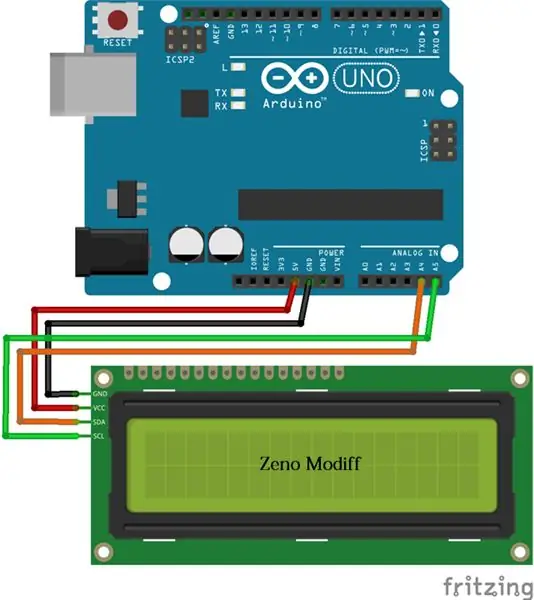
Стъпка 8: Намиране на I2C адреса…
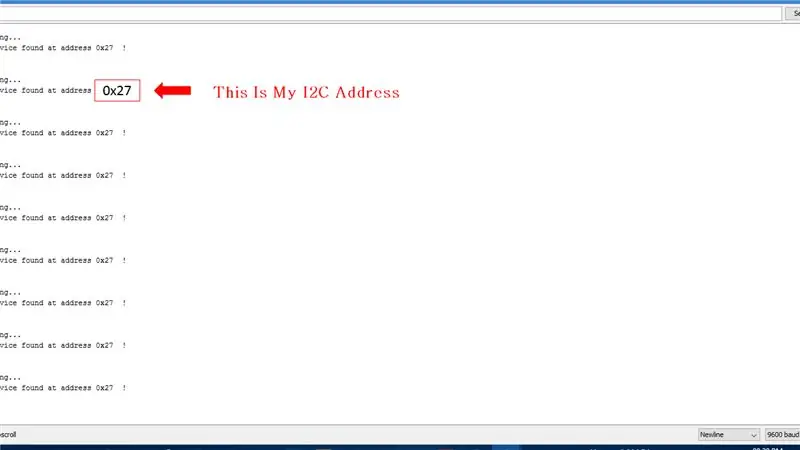
За да намерите вашия I2C адрес, първо качете този i2C код на скенера и отворете серийния монитор, след което ще получите такъв код. Изключете кабела си от Arduino & като използвате Cntrl + C Копирайте адреса
i2c скенер:-
Стъпка 9:
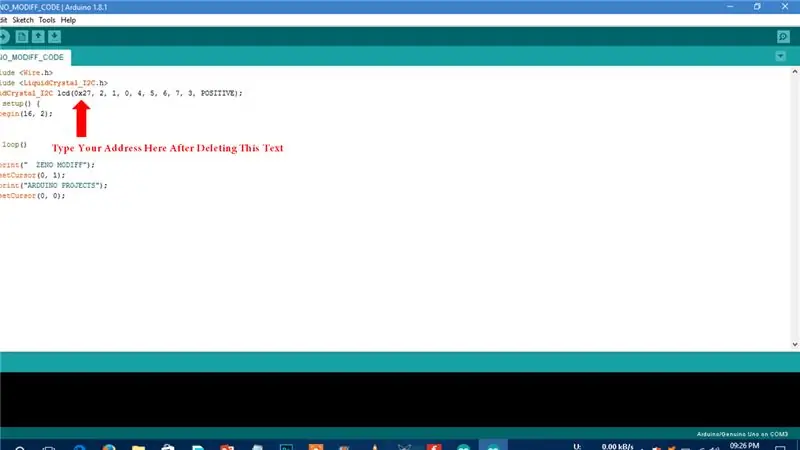
След като получите I2C адреса, включете библиотеката
https://bitbucket.org/fmalpartida/new-liquidcryst…
След това вземете кода на Arduino
www.mediafire.com/file/lin64dm0v235qim/ZEN….
И поставете адреса там, за да улесните вашата I2C комуникация с Arduino
След това качете кода.
Стъпка 10: Повече информация ………
Основен софтуер на Arduino:-
----------------------------------
i2c скенер:-
----------------------
i2c Адрес:-
Код:-
-----------------
Библиотека:-https://bitbucket.org/fmalpartida/new-liquidcryst…
-----------------
Купете го от Utsource
-------------
Arduino Uno:-
I2C Lcd:-
Мъжки джъмпери мъже:-
Препоръчано:
Връзка с LCD дисплей M4 Включване: 5 стъпки

Взаимодействие с LCD дисплей M4 Включване: Този урок ще ни позволи да управляваме LCD дисплей чрез Wi-Fi от нашия смартфон Ако нямаме драйвера, можем да използваме arduino, но под връзката за разработване на Drivemall. предпочитайки Drivemall пред класата
I2C / IIC LCD дисплей - Използвайте SPI LCD към I2C LCD дисплея, използвайки SPI към IIC модул с Arduino: 5 стъпки

I2C / IIC LCD дисплей | Използвайте SPI LCD към I2C LCD дисплея Използване на SPI към IIC модул с Arduino: Здравейте момчета, тъй като нормалният SPI LCD 1602 има твърде много кабели за свързване, така че е много трудно да го свържете с arduino, но на пазара има един модул, който може конвертирате SPI дисплея в IIC дисплей, така че тогава трябва да свържете само 4 проводника
I2C / IIC LCD дисплей - Конвертиране на SPI LCD към I2C LCD дисплей: 5 стъпки

I2C / IIC LCD дисплей | Конвертирайте SPI LCD към I2C LCD дисплей: използването на spi lcd дисплей се нуждае от твърде много връзки, което е наистина трудно да се направи, затова намерих модул, който може да преобразува i2c lcd в spi lcd, така че нека започнем
Характерен LCD I2c адаптер (Пример за I2c връзка): 12 стъпки (със снимки)

Характерен LCD I2c адаптер (Пример за I2c връзка): Правя схема на свързване за i2c адаптер за показване на символи. Проверете актуализациите на моя сайт. Сега добавям и схема за свързване на кабели, за да използвам оригиналната библиотека, а не моята разклонена. LiquidCrystal Arduino библиотека за персоналните LCD дисплеи, разклонени проекции
Прост дисплей с ергометър, базиран на Arduino, с диференциална обратна връзка: 7 стъпки (със снимки)

Прост дисплей с ергометър, базиран на Arduino, с диференциална обратна връзка: Кардио тренировката е скучна, особено при упражнения на закрито. Няколко съществуващи проекта се опитват да облекчат това, като правят готини неща, като например свързване на ергометъра към конзола за игра или дори симулиране на истинско колоездене в VR. Вълнуващо като това
